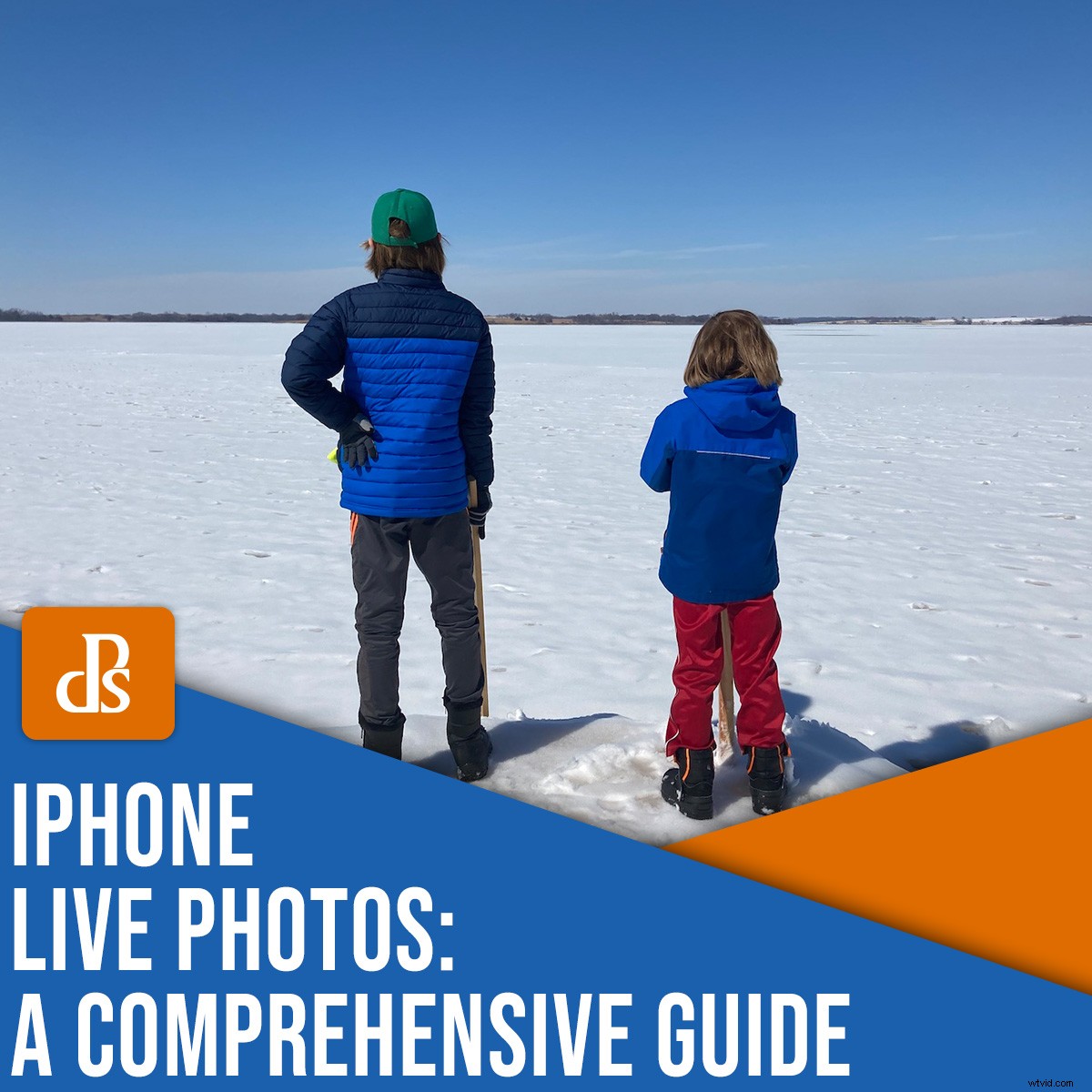
In elke iPhone is een handige truc verwerkt - een truc die de serendipiteit van foto's combineert met de magie van video om een Live Photo te produceren . Dit zijn niet hetzelfde als normale foto's, maar het zijn ook niet echt video's.
Live Photos zijn afbeeldingen die net als elke andere afbeelding kunnen worden bewerkt, aangepast en gedeeld. Maar ze zijn ook kleine videoclips:elk bevat drie seconden video met een kort moment vlak voor, tijdens en nadat je de foto maakt.
Lees verder voor meer informatie over Live Photos, inclusief hoe u ze kunt gebruiken en bewerken!
Wat zijn iPhone Live Photos?
Live Photos, voor het eerst geïntroduceerd in de iPhone 6s, is een geweldige manier om een beetje context aan je iPhone-foto's toe te voegen.
In plaats van alleen een foto van je kinderen te maken, maak je de foto - maar je krijgt ook een korte clip van ze rennen en lachen. In plaats van alleen een bloem te fotograferen, legt je iPhone de bloem vast, maar hij geeft ook de wind, bewegende insecten en achtergrondgeluid weer. Een momentopname van je vriend die een vers gevangen vis vasthoudt, wordt een korte clip waarin je de vis kunt zien wiebelen en loshangt.
Deze korte stukjes video lijken misschien niet veel, maar ze kunnen een heel eind bijdragen aan het tot leven brengen van een stilstaand tafereel. Een simpele Live Photo kan jaren later emoties en herinneringen oproepen waarvan je niet wist dat je ze wilde bewaren. Het beste van Live Photos is dat je niets hoeft te doen om ze te maken of te bekijken - ze worden automatisch vastgelegd door je iPhone, tenzij je de optie handmatig uitschakelt.
Dat gezegd hebbende, ondanks de prevalentie van Live Photos, is er nog steeds veel verwarring onder iPhone-gebruikers. Hoe gebruik je bijvoorbeeld Live Photos? Hoe bewerk en deel je ze? Wat zijn hun voor- en nadelen? Dat is wat ik in de rest van dit artikel wil behandelen.

Live-foto's gebruiken
Zoals met veel dingen in het Apple-ecosysteem, vereist het gebruik van Live Photos bijna geen inspanning. Elke keer dat de camera-interface open is, is er een pictogram in de rechterbovenhoek dat eruitziet als drie concentrische cirkels (hieronder afgebeeld). Als er een streep door het pictogram staat, is Live Photos uitgeschakeld. Als er geen lijn is, betekent dit dat Live Photos is ingeschakeld. Tik op het pictogram om te schakelen tussen Aan en Uit .
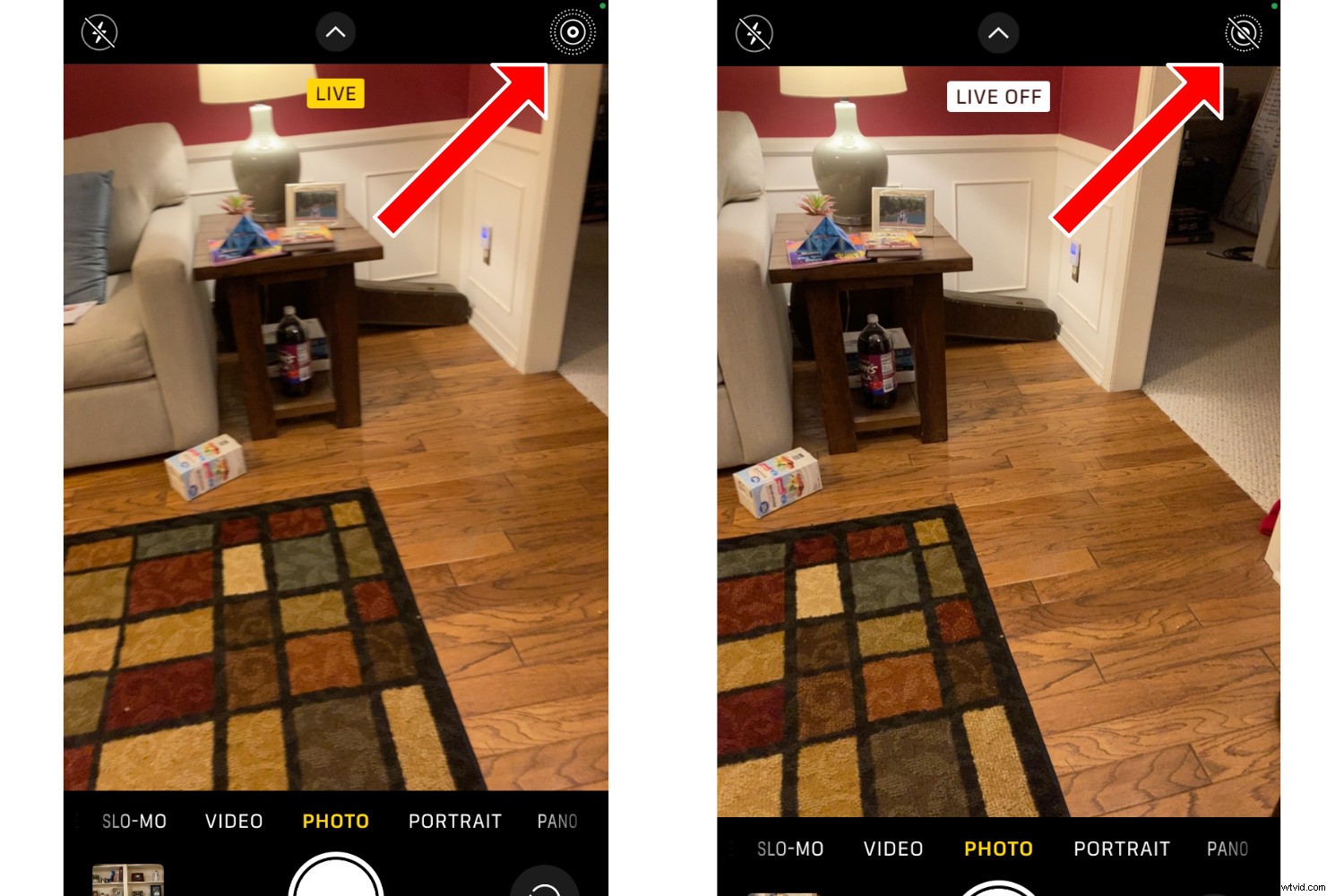
Wanneer Live Photos is ingeschakeld, hoeft u niets anders te doen wanneer u een foto maakt. Elke keer dat u op de ontspanknop drukt, maakt uw iPhone automatisch de foto en een filmpje. Het is bijna als een korte animatie, of als een bewegend beeld dat je misschien in een van de Harry Potter-films ziet.
Als je de Live Photos-instelling niet elke keer wilt wijzigen, ga dan naar Instellingen en kies vervolgens Camera>Instellingen behouden . Als je Live Photo . hebt aangevinkt, onthoudt de camera-app of u Live Photos had ingeschakeld of uitgeschakeld de laatste keer dat u het gebruikte. Op die manier hoef je niet elke keer dat je een foto wilt maken op het Live Photos-pictogram te klikken - het wordt in- of uitgeschakeld afhankelijk van je eerdere instellingen.
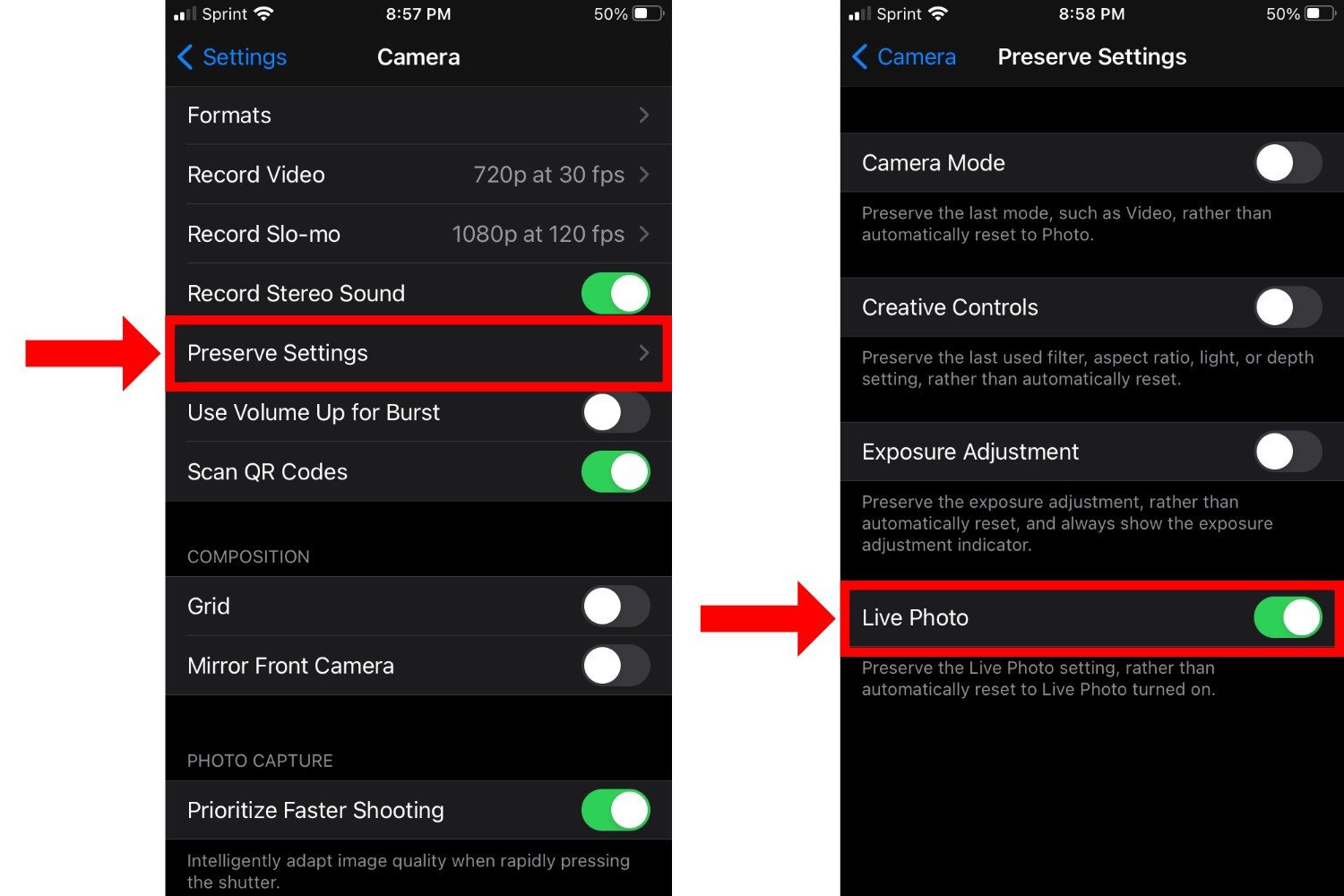
Zodra de Live Photos-instelling is ingeschakeld, hoeft u alleen maar een foto te maken en uw telefoon zorgt voor de rest. Er zijn geen parameters om aan te passen, geen opties om te configureren en geen wijzigingen van de ene iPhone naar de andere. Elke keer dat je een foto maakt, slaat je telefoon automatisch een Live Photo op.
Wat kun je doen met Live Photos?
Apple-medeoprichter Steve Jobs zei ooit dat mensen pas weten wat ze willen als je het ze geeft. Live Photos zijn zo'n beetje, in die zin dat ze je een klein kijkje geven in de context van je afbeeldingen.
Mensen maken elke dag foto's met hun telefoon, maar die beelden missen de audiovisuele context die Live Photos bieden. Live Photos zijn niet levensveranderend of wereldveranderend, maar de paar seconden video naast elke foto is zo mooi dat het moeilijk is om op te geven als je er eenmaal aan gewend bent.
In feite is het echte voordeel van Live Photos pas duidelijk wanneer u begint terug te scrollen door afbeeldingen van maanden of jaren geleden. Je ziet een foto van een ouder, kind of geliefde - en je realiseert je ineens dat je ook een paar seconden van hun stem en vorig leven hebt. Dat is wanneer Live Photos onmisbaar worden.
Persoonlijk vind ik Live Photos niet bijzonder handig voor landschappen, dieren of alledaagse voorwerpen, maar het zijn die beelden van de mensen in mijn leven die me blij maken dat Live Photos een optie is.
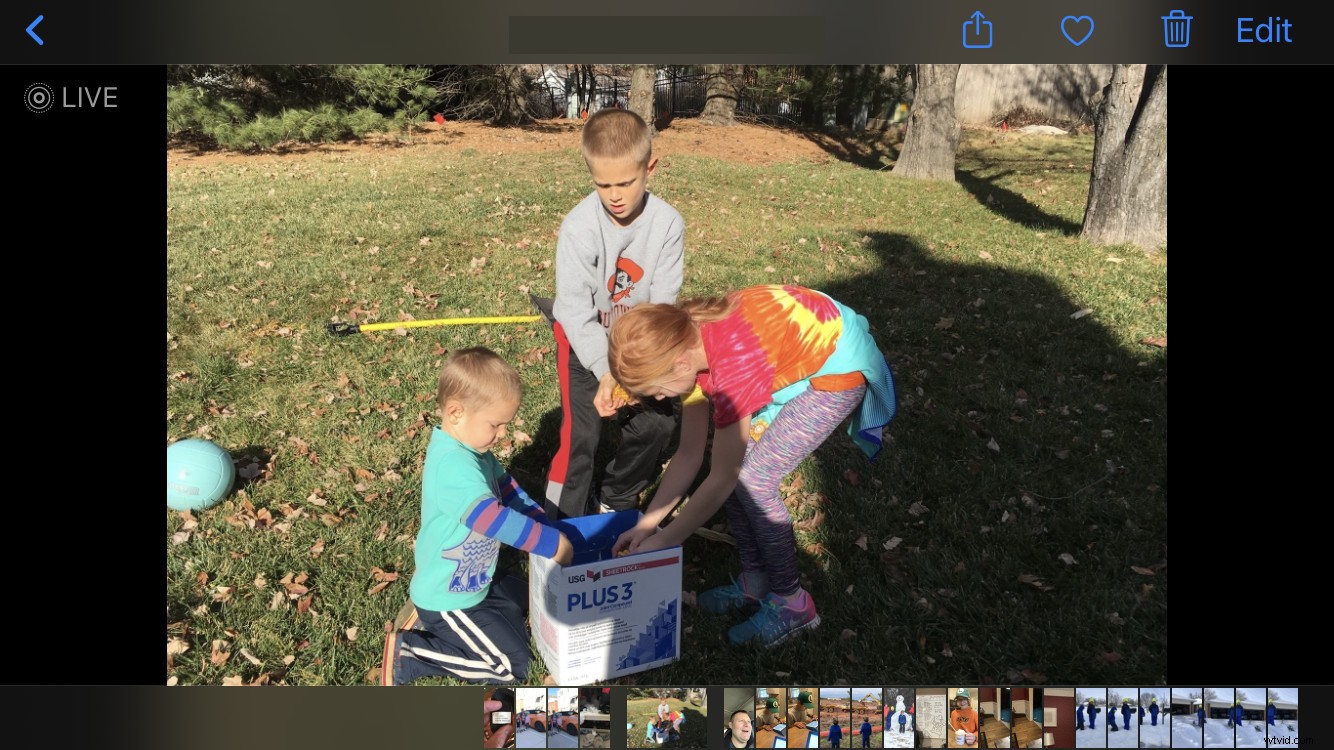
Live-foto's bekijken
Hoewel het maken van Live Photos eenvoudig is, kan het bekijken ervan een beetje verwarrend zijn. Terwijl u door uw fotobibliotheek bladert, zijn er geen indicatoren die Live Photos scheiden van normale foto's. En wanneer u op een Live Photo tikt, ziet u alleen een stilstaand beeld.
Bekijken een Live Photo verzonden door iemand anders kan ook lastig zijn, omdat het op elke andere foto lijkt.
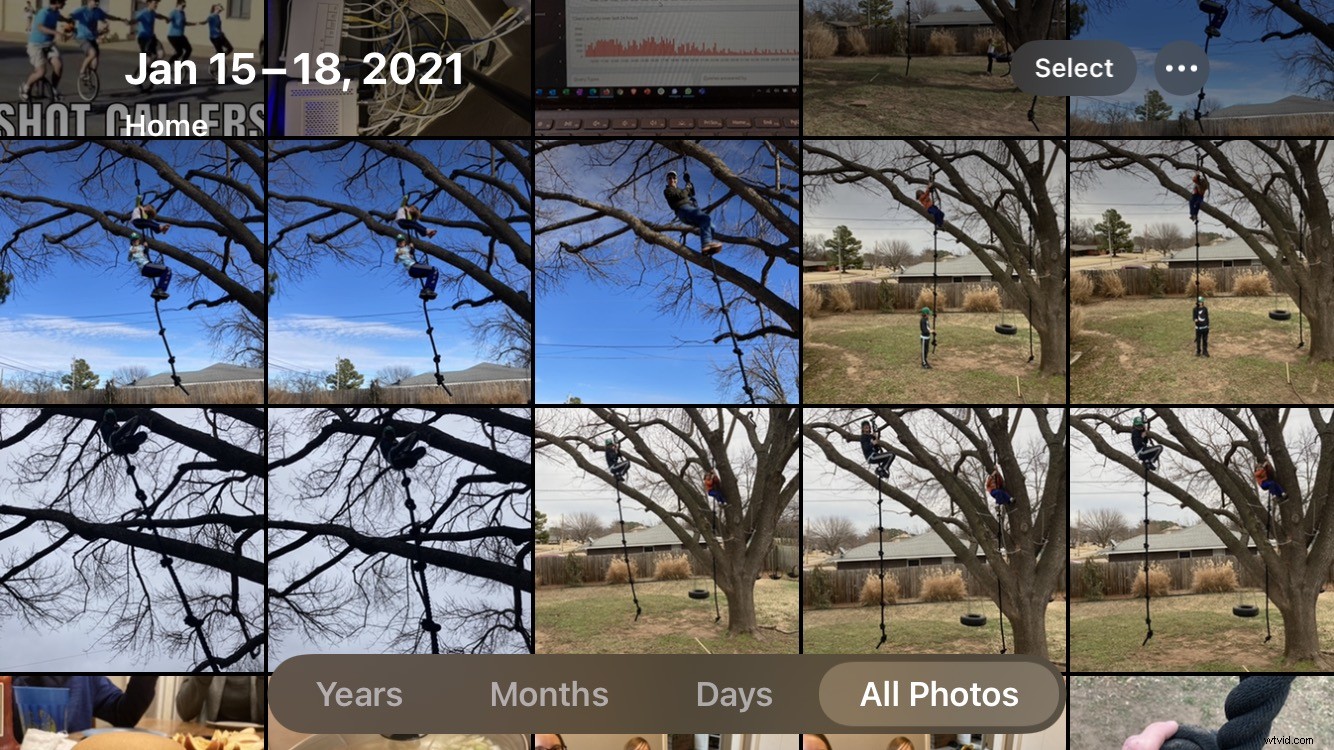
De sleutel tot het bekijken van Live Photos ligt in de sleutel tot het bedienen van uw telefoon:u moet uw vingers gebruiken. Dus om een Live Photo te bekijken, of het nu in uw eigen fotobibliotheek is of een die u in een sms-bericht is verzonden, moet u ingedrukt houden. De druk activeert de Live-functie en begint de video af te spelen.
(Opmerking:als u Live Photos op een Mac-computer bekijkt in de Berichten- of Foto's-app, moet u klikken en vasthouden met de muiscursor.)
Live-foto's bekijken is één ding, maar hoe zit het met het vinden ervan? Met weinig visuele aanwijzingen om Live Photos te scheiden van normale afbeeldingen, kan het lokaliseren ervan verwarrend zijn. Gelukkig kun je het Mediatype . gebruiken optie in uw iPhone-fotobibliotheek om alle Live Photos te tonen; dit elimineert de noodzaak om door al uw afbeeldingen te scrollen in de hoop willekeurig een Live Photo tegen te komen.
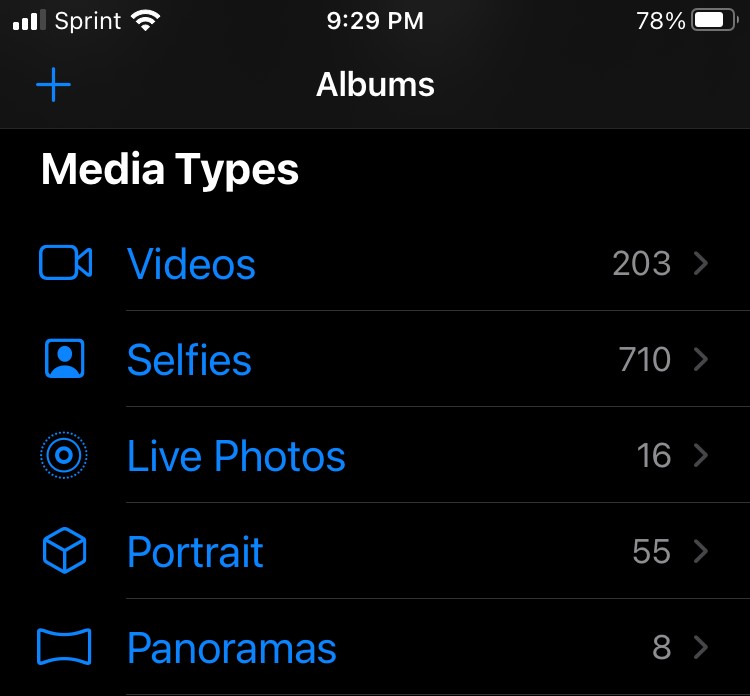
Er zijn ook een paar hints ingesloten in elke Live Photo om je te helpen weten waar je naar kijkt:Elke Live Photo heeft het woord "Live" in de linkerbovenhoek, samen met het Live Photos bullseye-pictogram. En wanneer u een Live Photo via sms ontvangt, ziet u het woord "Live" niet, maar u wel zie het Live Photos-pictogram, wat betekent dat je kunt tikken en vasthouden om de clip te bekijken.
Live-foto's bewerken
Een van de meest aantrekkelijke functies van Live Photos is hoe ze kunnen worden bewerkt en aangepast, net als elke andere afbeelding.
Je kunt de iPhone Photos-app gebruiken om bij te snijden, de kleur aan te passen, de helderheid te wijzigen, een vignet toe te voegen en zelfs filters te gebruiken zoals Mono, Silvertone, Dramatic en meer.
U kunt ook de Sleutelfoto . wijzigen – het beeld dat verschijnt wanneer u voor het eerst een Live Photo bekijkt (voordat het afspelen van de video begint).
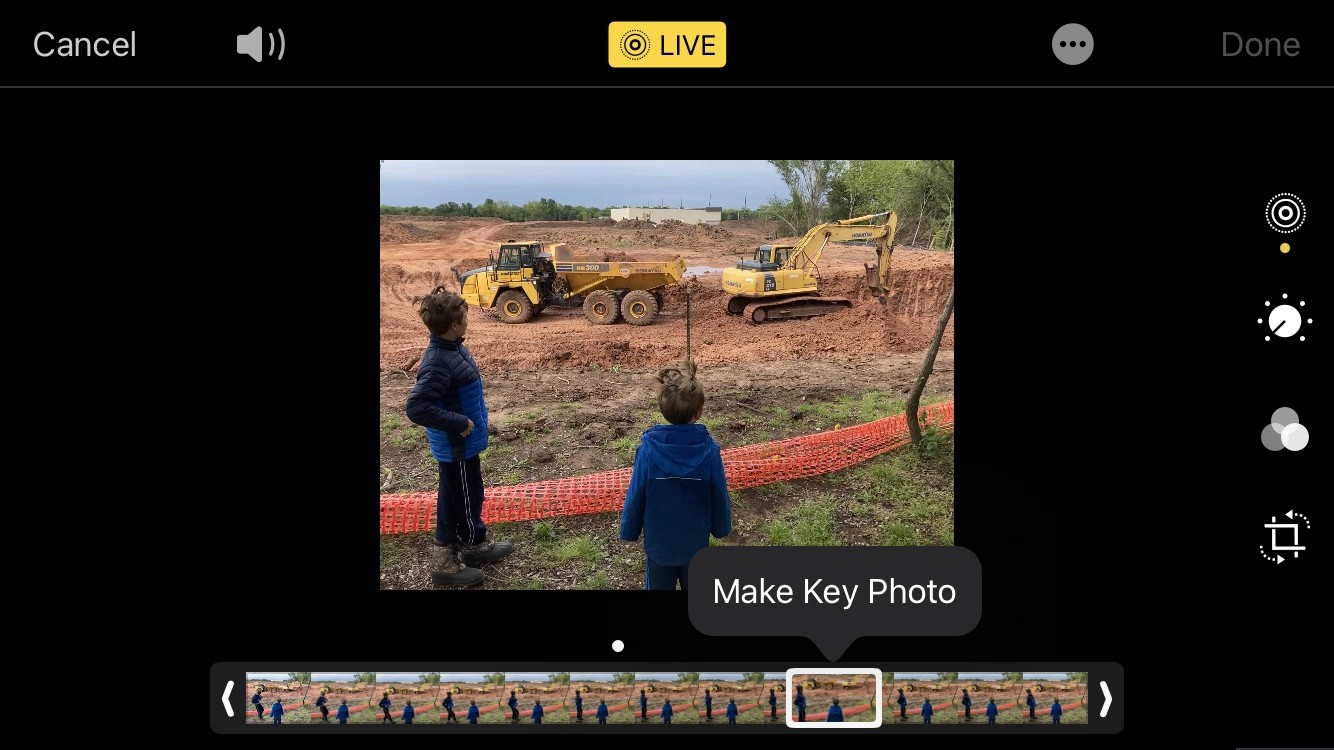
Ik ben een fan van Live Photo-bewerkingsmogelijkheden; ze versterken het idee dat Live Photos niet anders mogen worden behandeld dan andere foto's. Het wijzigen van verboden of beperkingen zou een groot nadeel zijn - maar op dit moment is het enige dat u niet doen met een Live Photo is het gebruik van opmaakeffecten om erop te tekenen.
(Als je doe markeringen wilt toevoegen, wordt de Live Photo verwijderd en blijft er een stilstaand beeld over. Het is niet per se een slechte afweging, maar iets om in gedachten te houden.)
Apple geeft je ook een aantal leuke manieren om je Live Photos te bewerken die verder gaan dan wat je met normale afbeeldingen kunt doen. Wanneer u een Live Photo bekijkt, kunt u op de knop Delen . tikken om het op te slaan als een film, die vervolgens naar iedereen kan worden verzonden om op elk apparaat te bekijken - iPhone, Windows-computer, enz. Je kunt dingen nog verder aanpassen met een aantal leuke effecten.
Houd bijvoorbeeld een Live Photo ingedrukt en veeg vervolgens - zonder los te laten - omhoog. Dit opent een Effecten-menu, waar je een Live Photo-loop kunt maken, heen en weer kunt stuiteren van het einde naar het begin, of een lange belichting kunt maken die alle frames samen vervaagt. Deze kunnen worden gedeeld zoals andere Live Photos, worden geëxporteerd als filmbestanden of worden geüpload naar websites zoals Giphy.com, die de inhoud kunnen omzetten in geanimeerde GIF's.
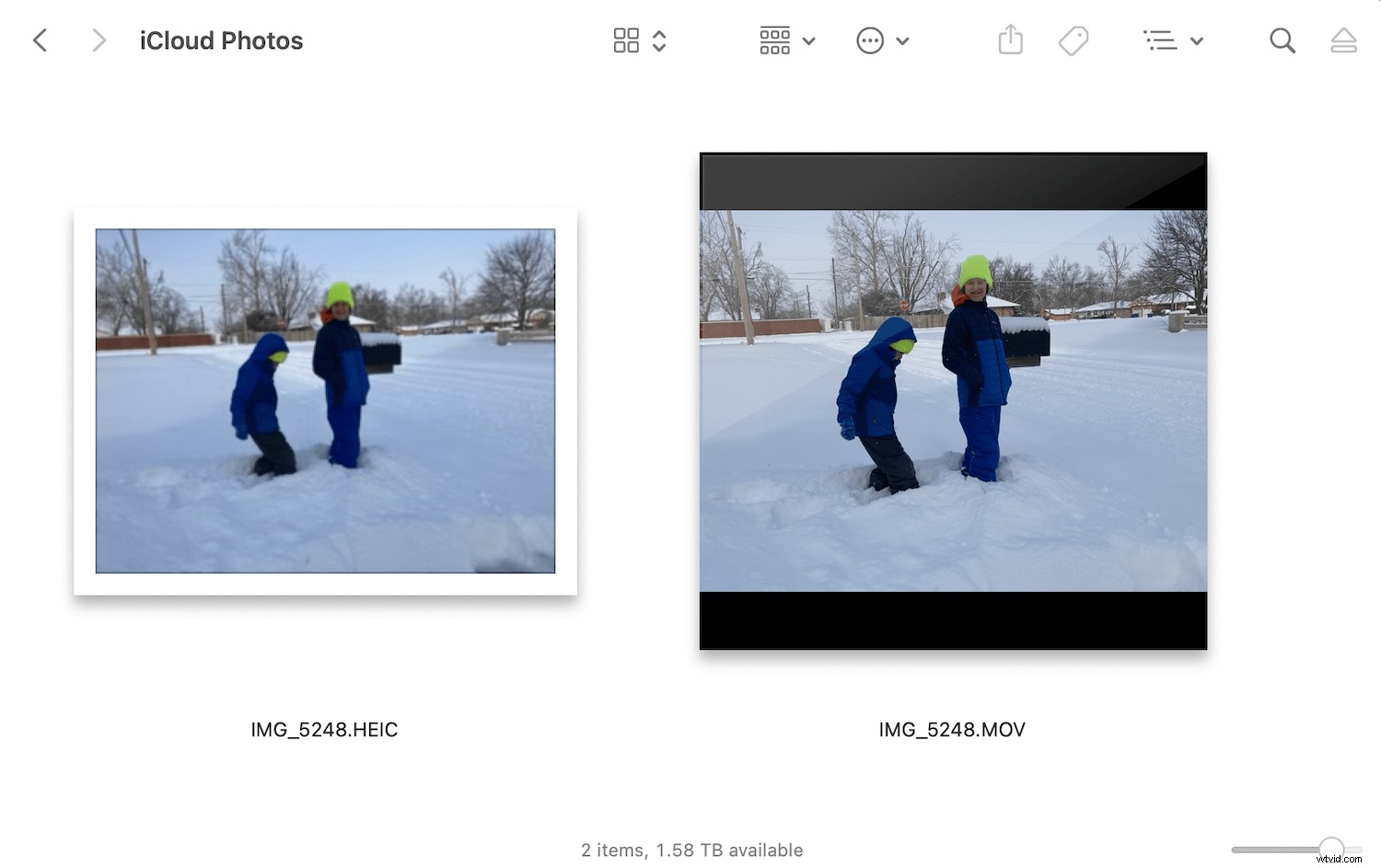
Als je je iPhone-foto's via iCloud met je Mac hebt gesynchroniseerd, kun je een Live Photo zelfs scheiden in zijn samenstellende delen:een enkel HEIC-afbeeldingsbestand en een QuickTime-filmbestand. (HEIC-bestanden zijn vergelijkbaar met JPEG-bestanden, maar ze bieden meer kleurinformatie en betere compressie.) U kunt elk bestand vervolgens afzonderlijk bewerken en delen, of u kunt software zoals iMovie of Adobe Premiere gebruiken om meerdere Live Photo QuickTime-films samen te voegen tot een enkele video.
Nadelen aan Live Photos
Er zijn een paar kanttekeningen waarmee u rekening moet houden bij het gebruik van Live Photos.
Ten eerste, hoewel Live Photos een geweldige manier is om een beetje context aan je herinneringen toe te voegen, do nemen meer opslagruimte in beslag dan traditionele foto's. De exacte bestandsgrootte varieert, maar Live Photos zijn over het algemeen ongeveer twee keer zo groot als normale foto's. Zelfs als je 256 GB of 512 GB opslagruimte hebt, kan Live Photos dit vrij snel opeten.
Dat wil niet zeggen dat je niet maak live foto's; wees je bewust van je opslagbeperkingen.
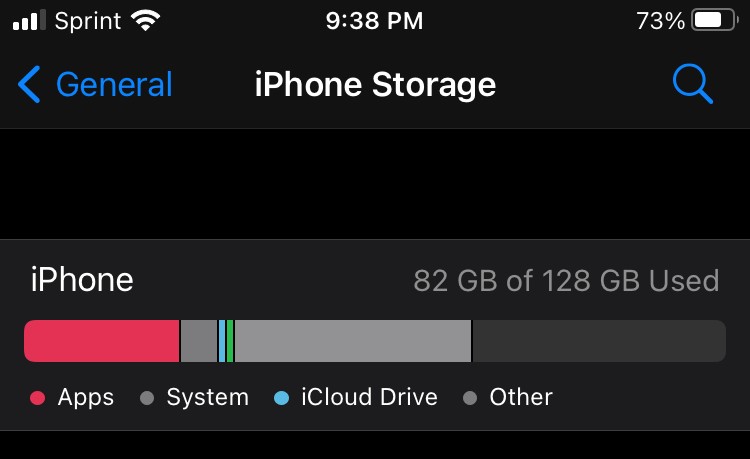
Live Photos bestaan ook alleen binnen het Apple-ecosysteem. Andere Apple-gebruikers kunnen de volledige clip van drie seconden zien, maar als je een Live Photo naar een Android-gebruiker stuurt, ontvangen ze maar één JPEG-afbeelding. Er is een proces dat u kunt gebruiken om een Live Photo te exporteren als een filmclip of geanimeerd GIF-bestand, maar die extra stappen zijn een duidelijk ongemak.
En Live Photos bieden geen aanpassingsopties, wat mensen kan storen die graag dingen aanpassen aan hun eigen voorkeuren. Elke Live Photo duurt precies 3 seconden - niet meer en niet minder. Elke Live Photo wordt ook gemaakt met dezelfde resolutie en kwaliteitsinstellingen, en deze limieten kunnen enigszins frustrerend zijn. Het zou leuk zijn als Apple de mogelijkheid had om langere Live Photos te maken, maar ik zou er niet op rekenen dat daar snel verandering in zou komen.

iPhone Live Photos:laatste woorden
Live Photos zijn een geweldige manier om meer plezier te halen uit alledaagse afbeeldingen.
Hoewel er nadelen zijn, wegen de voordelen meestal op tegen de nadelen - en het kan ongelooflijk lonend zijn om jaren later terug te kijken op deze korte videofragmenten. U zult merken dat u op een geheel nieuwe manier van uw afbeeldingen geniet, en de opties voor creatief delen kunnen nieuwe deuren openen waarvan u niet wist dat ze bestonden.
Nu aan jou:
Wat vind je van iPhone Live Photos? Ben je van plan ze vaak te gebruiken? Geeft u er de voorkeur aan boven stilstaande beelden? Deel uw mening in de opmerkingen hieronder!

Veelgestelde vragen over live foto's
Hoe schakel ik Live Photos in?Tik met je camera-app open op het kleine bullseye-pictogram in de rechterbovenhoek. Als het pictogram geel is, zijn Live Photos ingeschakeld. Als het pictogram wit is, zijn Live Photos uitgeschakeld.
Hoeveel opslagruimte gebruiken Live Photos?Als vuistregel zijn Live Photos ongeveer twee keer zo groot als een normale afbeelding. De meeste Live Photos zijn ongeveer 6-7 MB groot, hoewel dit varieert afhankelijk van het onderwerp dat u fotografeert.
Hoe deel ik een Live Photo op een Android-telefoon?Wanneer u op de knop Delen . tikt knop, gebruik dan de optie "Opslaan als video". Hiermee wordt je Live Photo omgezet in een filmbestand, dat je naar een Android-telefoon kunt sturen (of delen met iemand die een Windows-computer gebruikt).
Hoe kan ik van een Live Photo een geanimeerde GIF maken?Je iPhone kan dit niet alleen, maar je kunt een Live Photo opslaan als een film en de film vervolgens uploaden naar een GIF-website zoals Giphy. De GIF-website zet uw film om in een geanimeerde GIF, die u met anderen kunt delen.
